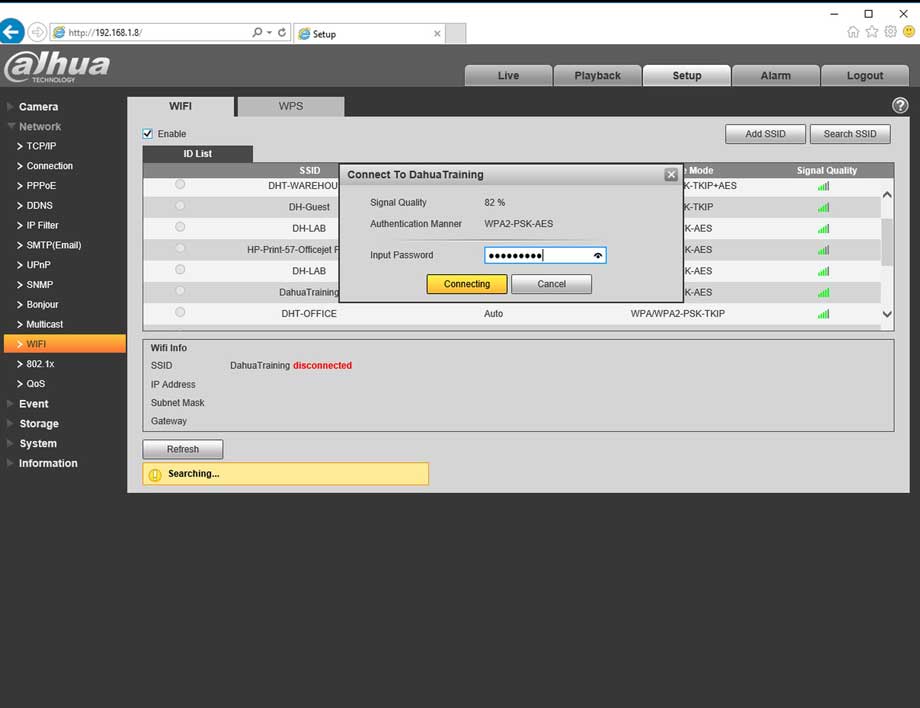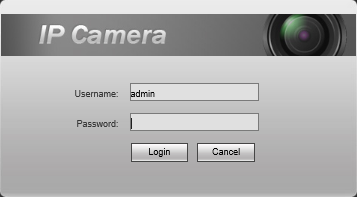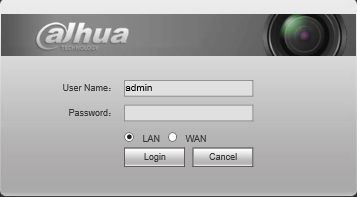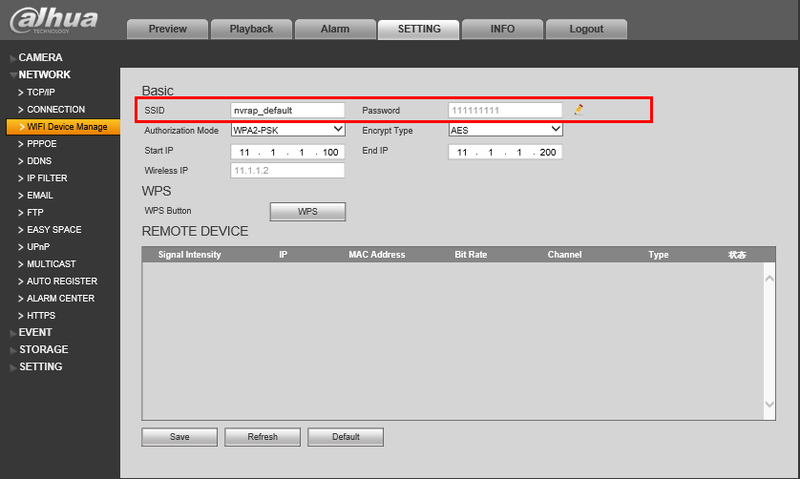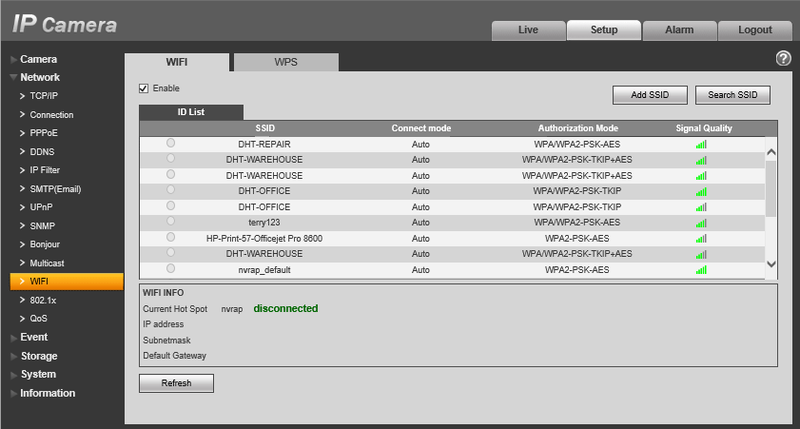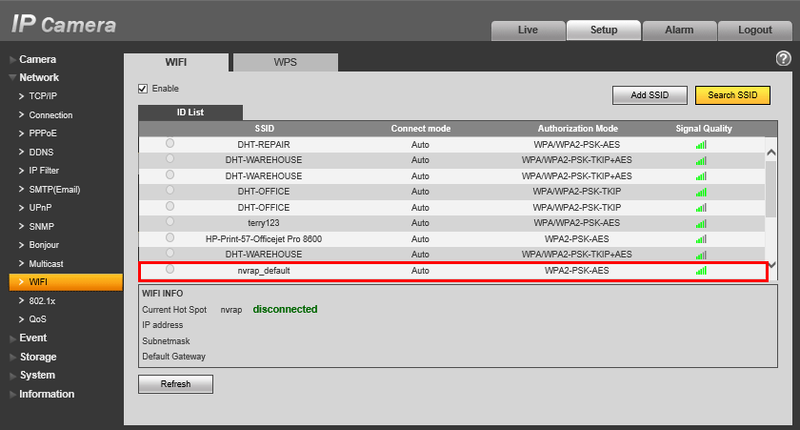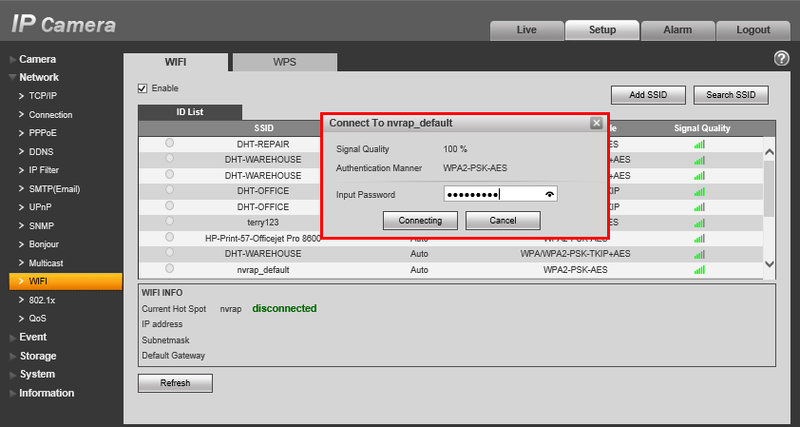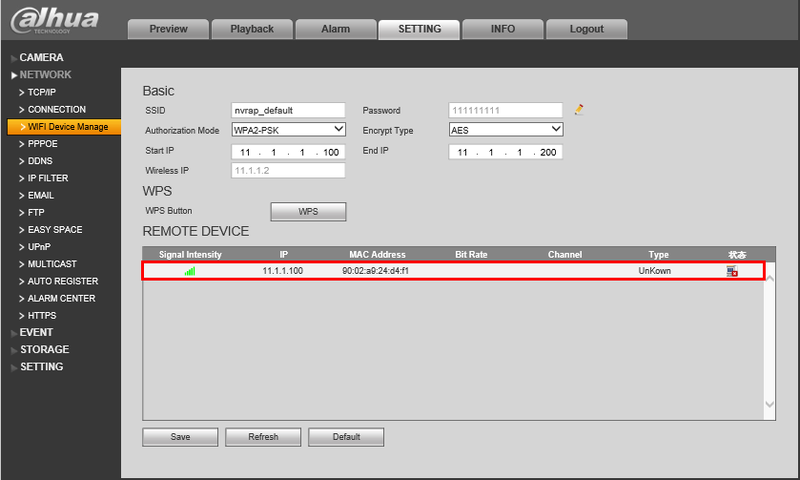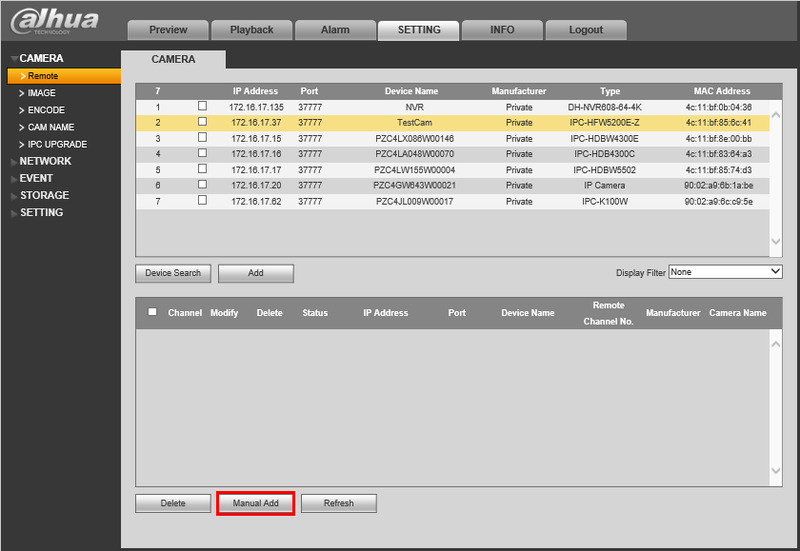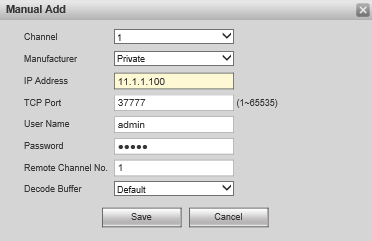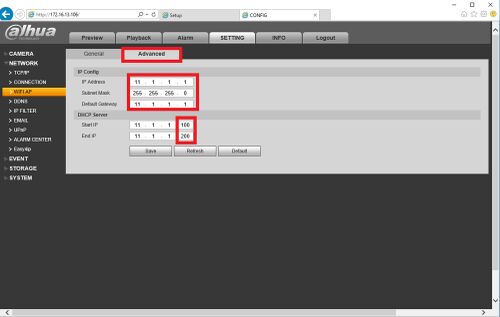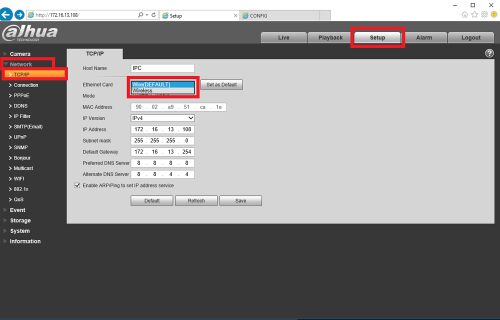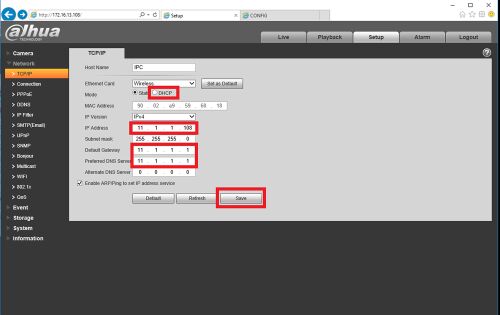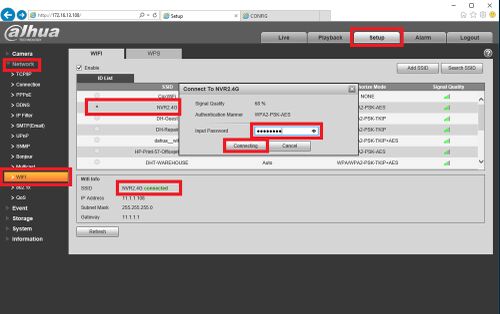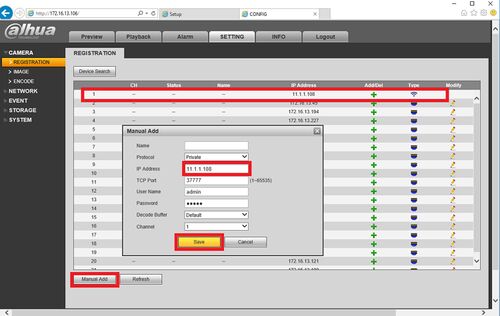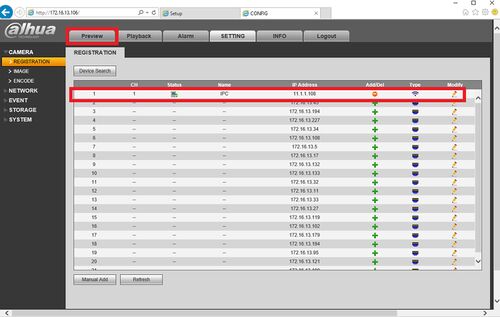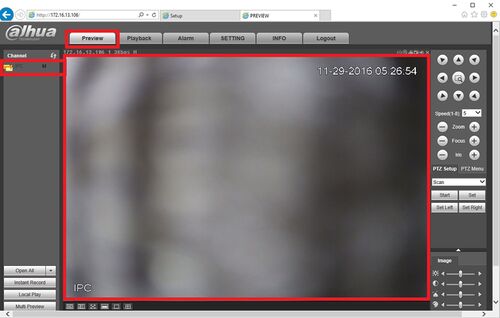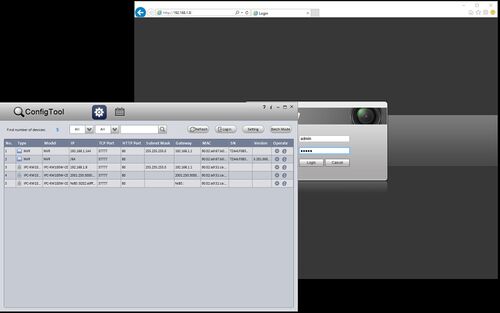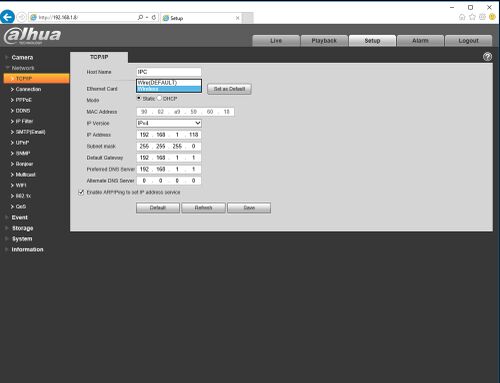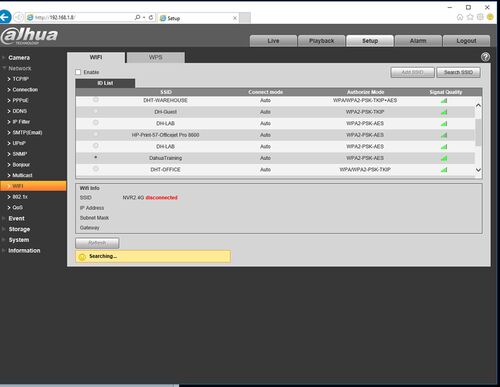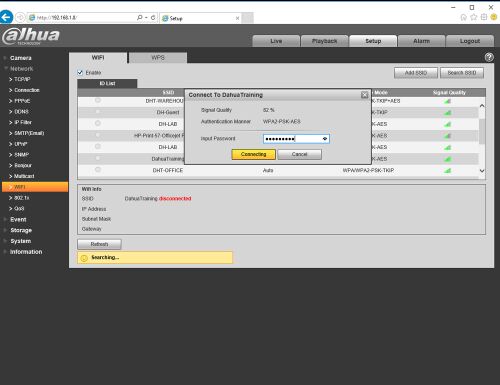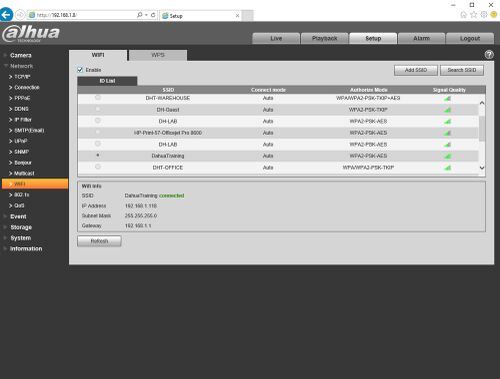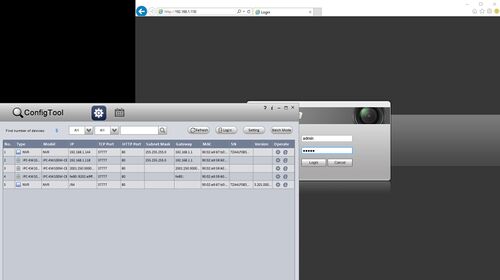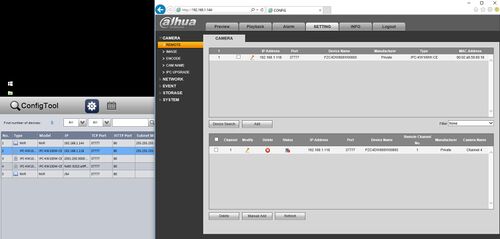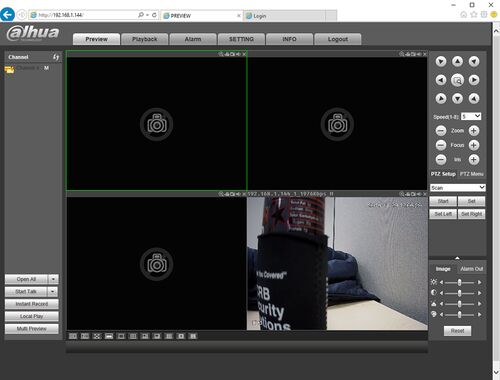WiFi Kamerayı NVR Bağlamak Tüm Markalar
Bir WiFi Kamerayı NVR’ye Nasıl Bağlarsınız?
Tanım
Bu, bir wifi kamerayı NVR’ye nasıl bağlayacağınızı gösterir.
Önkoşullar
- WiFi Kamera
- NVR
Video Talimatları
Adım adım talimatlar
Not: Bu talimatlar yalnızca WiFi NVR’ler ve Kameralar için geçerlidir.
1. NVR ve IP Kamerayı bir CAT5 kablosuyla doğrudan yönlendiricinize veya modeme bağlayın.
2. ConfigTool’u açın ve NVR ve IP Kameranızı bulun.
3. Her ikisinde de Internet Explorer’ı kullanarak oturum açın.
4. NVR’de Ayarlar->Ağ->WiFi Aygıt Yönetimi’ne gidin
SSID ve Parolayı not ettiğinizden emin olun.
5. IP Kamerada Kurulum->Ağ->WiFi’ye gidin
6. NVR’nizin SSID’sini bulun ve bir kez tıklayın.
7. NVR’nizin SSID şifresini girin ve “Bağlanıyor”a tıklayın.
8. NVR sayfasına geri dönün, Ayarlar->Ağ->WiFi Aygıt Yönetimi’ne gidin
Kameranın bu sayfada görüntülendiğini onaylayın ve IP adresini not edin.
9. NVR sayfasında, Ayarlar->Kamera->Uzaktan kumandaya gidin ve “Manuel Ekle”ye tıklayın.
10. Aşağıdakileri girin:
- Kanal: (Herhangi biri)
- Üretici: Özel
- IP Adresi: (IP Kameranızın IP Adresi)
- TCP Bağlantı Noktası: 37777
- Kullanıcı Adı: admin
- Şifre: (IP Kameranızın şifresi.) Varsayılan “admin”dir.
- Uzak Kanal No. (Herhangi biri)
- Arabelleği Çöz: Varsayılan
11. “Kaydet”e basın
Bir WiFi Kamerayı WiFi NVR Advanced’e Bağlama
Tanım
Bu, bir WiFi Kamerayı WiFi NVR’ye nasıl bağlayacağınızı gösterir.
Önkoşullar
- WiFi Kamera
- WiFi NVR’si
Video Talimatları
Adım adım talimatlar
Not: Bu talimatlar yalnızca WiFi NVR’ler ve Kameralar için geçerlidir.
1. NVR ve IP Kamerayı bir CAT5 kablosuyla doğrudan yönlendiricinize, anahtarınıza veya modeminize bağlayın.
2. ConfigTool’u açın ve NVR ve IP Kameranızı bulun.
3. Her ikisinde de Internet Explorer’ı kullanarak oturum açın. Bunları iki ayrı sekmede açacağız. Biri kablosuz diğeri kablolu olan bu iki IP ağı, bu test için aşağıdaki ip şemasına sahip olacaktır:
- NVR Kablolu IP: 172.16.13.106
- NVR Kablosuz IP: 11.1.1.1 (SSID: NVR2.4G)
- Kamera Kablolu IP: 172.16.13.108
- Kamera Kablosuz IP: 11.1.1.108
4. NVR’yi Ayarlar->Ağ->WIFI AP menüsü aracılığıyla yapılandırın, kablosuz kameraları adreslemek için ihtiyaç duyacağınız tüm bilgiler burada. Kablosuz NVR’nin AP’si, bir yönlendirici gibi ağı barındırıyor, IP adresini/varsayılan ağ geçidini yapılandırmak için IP Yapılandırma alanını kullanın. Wifi Kameranın bir IP adresine adreslenmesi için DHCP Sunucusu bölümü, varsayılan ağ geçidiniz ile bir aralık belirlemenize izin verecektir. 11.1.1.(100-200) varsayılanını kullanacağız.
5. Kurulum->Ağ->TCP/IP yoluyla Kamerayı yapılandırın ve kablosuz Ethernet kartını seçin.
6. DHCP’yi seçin veya IP adresini 4. adımda yapılandırılan Varsayılan Ağ Geçidi ve Alt Ağ maskesiyle eşleşecek şekilde yapılandırın, ardından DHCP aralığında bir IP girin. Bu örnek için 3. adımdan (11.1.1.108) belirlenen IP adresimizi kullanacağız. Ardından Kaydet’i seçin.
7. Kamerada Kurulum->Ağ->WiFi seçeneğine gidin, bu, cihazı Kablosuz NVR AP’nin NVR2.4G SSID’sine bağlamak için kullanılması gereken menüdür. SSID Ekle’yi seçin ve parolayı girin ve bağlan’ı seçin veya SSID gizliyse SSID’yi ve parolayı manuel olarak ekleyin. AP’ye bağlanıp bağlanmadığınızı görmek için yenilemeyi seçin. Bundan sonra Kablosuz kamera AP’ye bağlandı, ancak henüz cihazlarına eklenmedi.
8. Kablosuz NVR’de AYAR->KAMERA->KAYIT menüsüne gidin, burada kablosuz ve kablolu ağ üzerinden bağlanan cihazları görebilirsiniz. Kameranızı burada görürseniz eklemek için yeşil artı işaretini seçin, uygun oturum açma bilgilerine sahip olduğunuzdan emin olun. Kameranızı burada göremiyorsanız, lütfen manuel ekle düğmesini seçin ve kameranın uygun oturum açma bilgilerini girin ve Kaydet’i seçin.
9. Kamera eklendikten sonra, video beslemesinin önbelleğe alınmasını beklemeniz gerekebilir, Durum göstergesinin KIRMIZI değil YEŞİL olduğundan emin olmak için Yenile düğmesini seçin.
10. Akışın doğru şekilde çalıştığından emin olmak için Önizleme’yi ve ardından eklenen Kamera’yı seçin. Şu anda kablosuz kamerayı kablolu ağdan ayırabilir ve kablosuz kapsama alanı olan bir yere kurabilirsiniz.
Bir WiFi Kamerayı WiFi Yönlendiriciye Kablolu NVR’ye Bağlama
Tanım
Bu, bir Kablosuz ve Kablolu Yönlendirici aracılığıyla bir WiFi Kamerayı kablolu bir NVR’ye nasıl bağlayacağınızı gösterir.
Önkoşullar
- WiFi Kamera
- NVR
- Kablosuz ve Kablolu Yönlendirici
Video Talimatları
Adım adım talimatlar
Not: Bu talimatlar yalnızca WiFi Kameralar için geçerlidir.
1. NVR ve IP Kamerayı bir Ethernet kablosuyla doğrudan yönlendiricinize, anahtarınıza veya modeminize bağlayın.
2. ConfigTool’u açın ve NVR ve IP Kameranızı bulun ve her iki cihazın da ağda olduğunu kontrol edin. Bu cihazları ilk kez kuruyorsanız, her seferinde bir tane takın ve IP’lerinin nasıl değiştirileceğine ilişkin talimatları bulmak için bu adımdaki bağlantıyı izleyin. Bu, varsayılanın (192.168.1.108) yinelenen IP’lerine sahip olmamanızı sağlayacaktır.
3. Internet Explorer’ı kullanarak her iki cihazda da oturum açın. Bunları iki ayrı sekmede açacağız. Biri kablosuz diğeri kablolu olan bu iki IP ağı, bu test için aşağıdaki ip şemasına sahip olacaktır:
- NVR Kablolu IP: 192.168.1.144
- Kablosuz Yönlendirici IP: 192.168.1.1 (SSID: DahuaTraining)
- Kamera Kablolu IP: 192.168.1.8
- Kamera Kablosuz IP: 192.168.1.118
4. Kablosuz Yönlendiriciyi AP/Kablosuz menüsünde yapılandırın, kablosuz kamera ve NVR’yi adreslemek için ihtiyaç duyacağınız tüm bilgiler burada başlar. Kablosuz Yönlendirici AP, bu senaryoda hem kablolu NVR hem de kablosuz kamera için ağı barındırır. Wifi Kamera, DHCP Sunucusu aralığında ve ayrıca varsayılan ağ geçidiyle birlikte bir IP adresine ihtiyaç duyacaktır. Yönlendiricinin varsayılan aralığı 192.168.1.(100-200) 192.168.1.118’de bir IP kullanacağız. Bu yönlendirici için doğru oturum açma kimlik bilgilerine sahip olduğunuzdan emin olun.
5. Kurulum->Ağ->TCP/IP yoluyla Kamerayı yapılandırın ve kablosuz Ethernet kartını seçin.
6. Adım 4’te yapılandırılan Varsayılan Ağ Geçidi ve Alt Ağ maskesiyle eşleşmesi için DHCP’yi veya Statik’te IP adresini Yapılandır’ı seçin, ardından DHCP aralığı içinde bir IP girin. Bu örnek için, 3. adımdaki (192.168.1.118) belirlenmiş IP adresimizi kullanacağız. Ardından Kaydet’i seçin.
7. Kamerada Kurulum->Ağ->WiFi seçeneğine gidin, bu, cihazı Kablosuz Yönlendiricinin DahuaTraining SSID’sine bağlamak için kullanılması gereken menüdür. SSID Ekle’yi seçin ve parolayı girin ve bağlan’ı seçin veya SSID gizliyse SSID’yi ve parolayı manuel olarak ekleyin. AP’ye bağlanıp bağlanmadığınızı görmek için yenilemeyi seçin. Bundan sonra, Kablosuz kamera Kablosuz Yönlendiriciye bağlanır, ancak henüz NVR’nin cihazlarına eklenmez.
8. Wifi Kamerayı artık kablosuz olarak bağlı olduğu için Ethernet kablosuyla Ağdan çıkarın. Oturum açma sayfasına gidin ve ayrıca, kameranın ağda görünüp görünmediğini görmek için Yapılandırma Aracını kontrol edin.
8. NVR’de, kablolu ağ üzerinden bağlı cihazları görebileceğiniz AYAR->KAMERA->UZAKTAN menüsüne gidin. Burada kameranızı görürseniz onay kutusunu seçin ve ekleyin, uygun oturum açma bilgilerine sahip olduğunuzdan emin olun. Kameranızı burada göremiyorsanız, lütfen manuel ekle düğmesini seçin ve kameranın uygun oturum açma bilgilerini girin ve Kaydet’i seçin.
9. Kamera eklendikten sonra, video beslemesinin önbelleğe alınmasını beklemeniz gerekebilir, Durum göstergesinin KIRMIZI değil YEŞİL olduğundan emin olmak için Yenile düğmesini seçin.
10. Akışın doğru şekilde çalıştığından emin olmak için Önizleme’yi ve ardından eklenen Kamera’yı seçin. Şu anda kablosuz kamerayı kablolu ağdan ayırabilir ve kablosuz kapsama alanı olan bir yere kurabilirsiniz.
Views: 4